Vba clearcontents: come cancellare il contenuto di una cella?
Punti chiave
- Per cancellare il contenuto di una cella, è necessario utilizzare il metodo ClearContents.
- Puoi usarlo per una singola cella, un intervallo o un intero foglio di lavoro.
Metodo ClearContents
In VBA esiste un metodo chiamato ClearContents che puoi utilizzare per cancellare valori e formule da una cella, un intervallo di celle e l’intero foglio di lavoro.
Expression.ClearContentsPer utilizzare questo metodo, è necessario prima impostare l’espressione in una posizione in cui si desidera cancellare i contenuti, quindi digitare “.ClearContents”.
Cancella il contenuto di una singola cella
Supponiamo di voler cancellare i valori nella cella A1. Per prima cosa è necessario definire la cella A1 utilizzando l’oggetto range e poi il metodo ClearContents.
Quindi il codice sarebbe:
Sub ClearContentExamples() Range("A1").ClearContents End Sub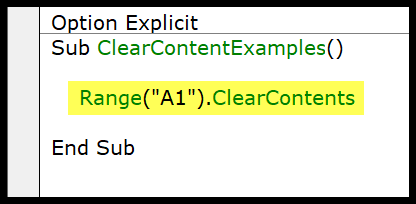
Puoi anche utilizzare la proprietà cellule per definire una cella e il codice sarebbe:
Sub ClearContentExamples() Cells(1, 1).ClearContents End Sub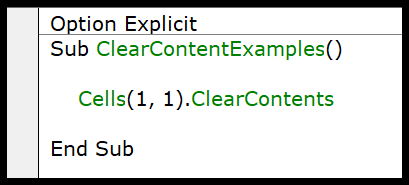
Cancella il contenuto di una traccia
Allo stesso modo, puoi definire un intervallo e quindi utilizzare il metodo ClearContent per cancellare valori e formule da quell’intervallo. Supponiamo di voler cancellare i valori dall’intervallo A1: A10, in questo caso il codice sarebbe simile al seguente.
Sub ClearContentExamples() Range("A1:A10").ClearContents End Sub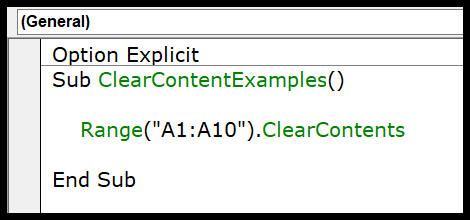
Cancella il contenuto di un intero foglio di calcolo
Per cancellare il contenuto di un intero foglio di lavoro , puoi utilizzare il codice seguente:
Sub ClearContentExamples() Cells.ClearContents End Sub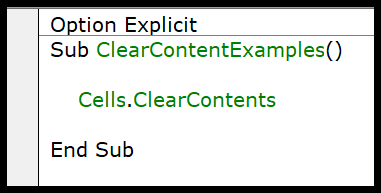
E per cancellare da un foglio di lavoro specifico:
Worksheets("Sheet1").Cells.ClearContentsCancella il contenuto della selezione
Se desideri scrivere codice dinamico in grado di cancellare il contenuto delle celle selezionate, puoi utilizzare il codice seguente.
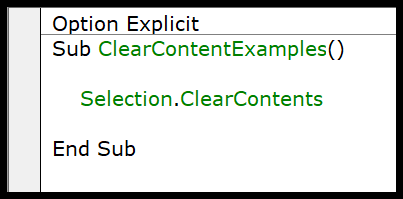
Sub ClearContentExamples() Selection.ClearContents End SubAltri metodi
Ecco alcuni degli altri metodi che puoi utilizzare:
Sub ClearContentExamples() Range(“A1”).Clear 'Clears Everything Range(“A1”).ClearComments 'Clear Comments Range(“A1”).ClearFormats 'Clears Formatting Range(“A1”).ClearHyperlinks 'Clear Hyperlinks Range(“A1”).ClearNotes 'Clear Notes Range(“A1”).ClearOutline 'Clears Outline End Sub